Для мобильных устройств на базе операционной системы Android разработано огромное количество браузеров, которые необходимы для выхода в интернет. Но все они похожи друг на друга как две капли воды и не предлагают ничего сверхъестественного. Исключением является веб-обозреватель Tor, известный в узком кругу юзеров. В этой связи предлагаем разобраться, что это за приложение, и как пользоваться Тор браузером на телефоне Андроиде.
Что это такое
Браузер Tor представляет собой программное обеспечение для реализации «луковой маршрутизации». Она, в свою очередь, является технологией анонимного обмена информации. Таким образом, посещая ресурсы с доменом .onion, вы можете открыть Гидру и другие заблокированные на территории Российской Федерации сайты. Особенностью «луковой зоны» является полная анонимность.
Вы не можете получить информацию о сайте, а сайт – информацию о вас. Подключение становится полностью защищенным, что доставляет массу неудобств правоохранительным органам и прочим контролирующим ведомствам, которые не могут отследить пользователей.
TOR browser / ТОР браузер / обзор. Всё что вам нужно знать о нём
Возможность посещать ресурсы с доменом .onion – это главная, но только одна из множества фишек, которые предлагает веб-обозреватель Тор. С его помощью вы можете посещать и другие сайты, доступные в свободном доступе. Вот только эти ресурсы не смогут собирать о вас информацию, благодаря чему вы будете защищены от кражи данных.
Законно ли использовать приложение
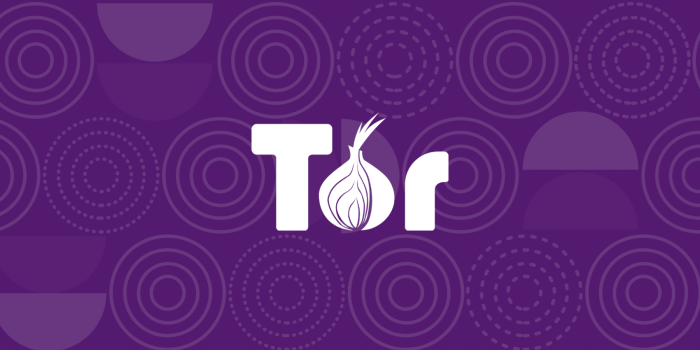
Поскольку приложение браузера позволяет посещать заблокированные ресурсы и ставит правоохранительные органы в сложное положение, остро встает вопрос о законности использования Tor Browser. С точки зрения российского законодательства, анонимный доступ к интернету через Тор и другие подобные средства не является запрещенным.
Однако правительство активно борется с «луковым» браузером и его аналогами, чтобы иметь доступ к информации о пользователях. Говоря простым языком, вам не выпишут штраф за то, что на вашем смартфоне установлен Тор, и вы активно им пользуетесь. При этом у вас могут возникнуть сложности с использованием анонимного веб-обозревателя. Также вы будете нести всю полноту ответственности за все действия, совершенные в интернете, при условии того, что контролирующим органам удастся вас идентифицировать.
Работа с браузером
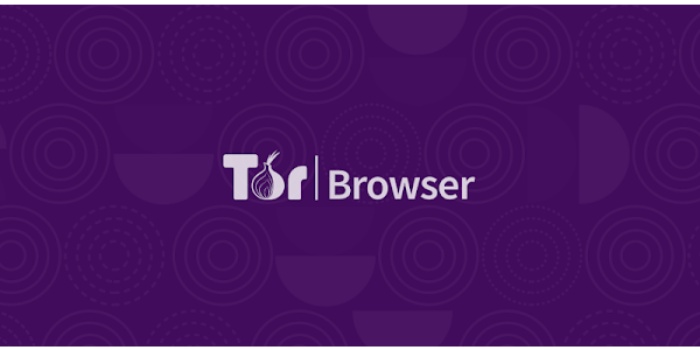
Несмотря на то, что любой браузер – это системообразующее приложение, с которым сталкивается большинство владельцев смартфонов, с использованием Tor Browser могут возникнуть проблемы. Все-таки это уникальный в своем роде веб-обозреватель, который сильно отличается от аналогов. Так что не лишним будет изучить информацию о правилах настройки и подключения к Тору.
Установка и подключение
- Запустите Play Маркет.

- При помощи поисковой строки найдите приложение Tor Browser.
- Оказавшись на странице программы, нажмите кнопку «Установить».
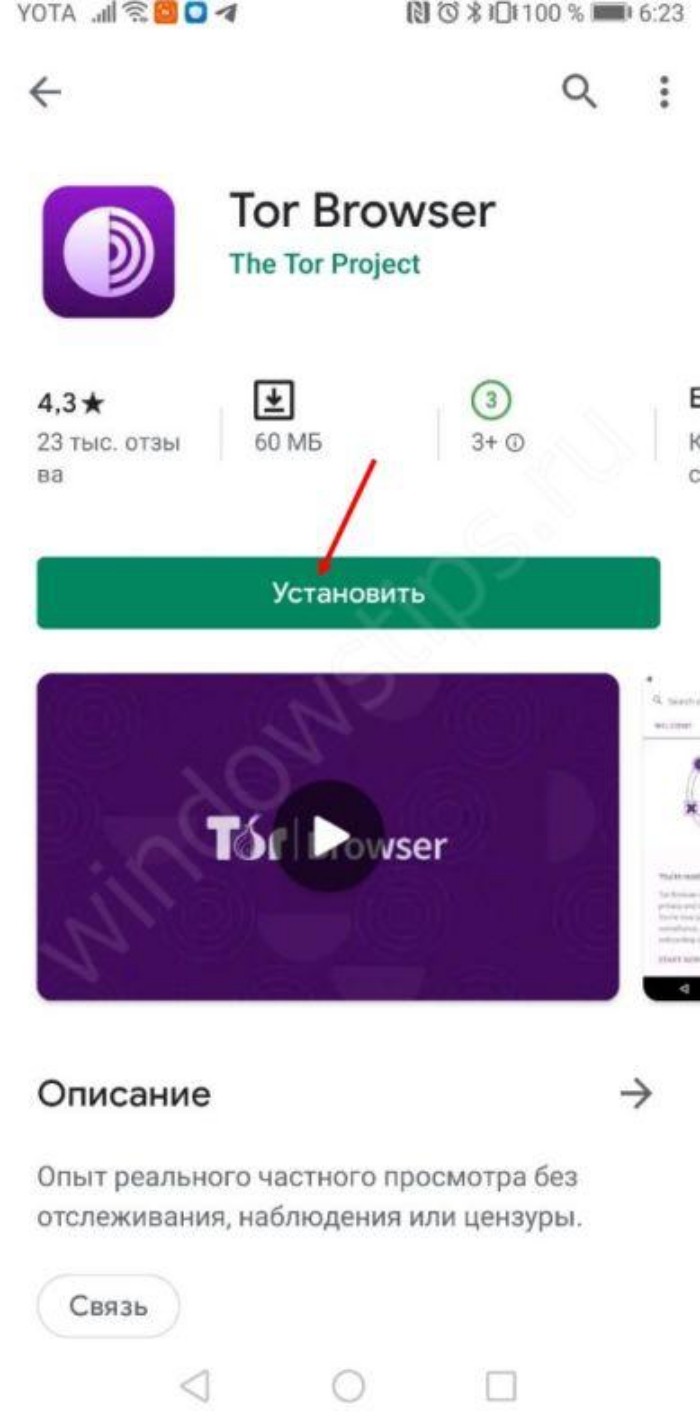
В процессе поиска браузера важно не ошибиться с поиском приложения, так как в Play Маркете могут быть размещены поддельные утилиты. Каноничный веб-обозреватель является разработкой команды The Tor Project. Не исключено, что на момент вашего ознакомления с данным материалом, приложение браузера будет заблокировано. Тогда придется скачивать и устанавливать его вручную:
- Откройте сайт tor.eff.org.
- Нажмите кнопку «Download Tor Browser».
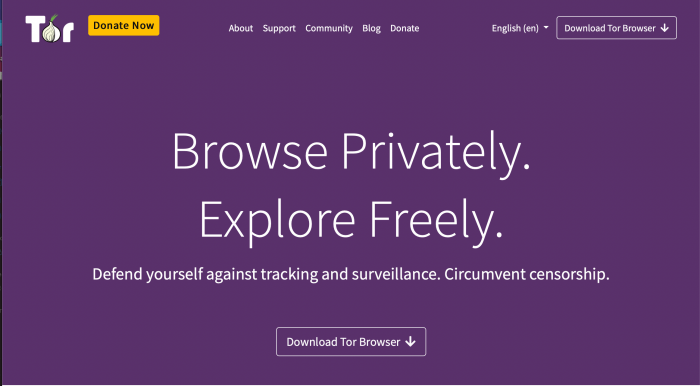
- Загрузите версию веб-обозревателя для своего устройства.
- Откройте скачанный APK-файл.
- Разрешите инсталляцию приложений из неизвестных источников.

- Нажмите кнопку «Установить» и дождитесь завершения операции.
Важно. Сайт tor.eff.org заблокирован на территории Российской Федерации, поэтому для доступа к нему нужно использовать VPN. При желании вы можете загрузить APK-файл при помощи тематических сайтов, однако в таком случае нельзя гарантировать безопасность загружаемого софта.
Процесс установки займет несколько секунд, после чего на главном экране смартфона появится логотип Tor-браузера в виде луковицы. Далее вам нужно запустить приложение и нажать кнопку «Подключиться». Можно сказать, что на этом завершается этап стандартной настройки, и вы можете начать пользоваться веб-обозревателем.
Использование
После того, как вы нажмете кнопку «Подключиться» и дождетесь момента, когда будет настроено соединение, перед вами откроются все возможности Tor. В частности, вы сможете посещать любые интернет-страницы, включая те, которые располагаются в «луковой зоне».
Для этого веб-обозреватель предусматривает наличие адресной строки. Вам достаточно ввести адрес сайта и нажать кнопку ввода на виртуальной клавиатуре, после чего состоится переход на интересующий ресурс. Как и в любом интернет-браузере, в Торе можно всячески взаимодействовать с мультимедийным контентом.
Например, вы можете скачивать картинки и видео, выложенные на сайтах. Достаточно задержать палец на картинке и нажать кнопку «Скачать изображение». В случае с видеороликами необходимо нажать «три точки» в окне плеера и нажать «Скачать видео».

Кроме того, в Торе есть другие привычные функции браузера, будь то создание вкладок или переход в режим инкогнито. Наконец, через раздел меню «Инструменты» можно установить различные дополнения, которыми вы пользовались в другом веб-обозревателе.
А еще пользователям предлагается настроить Tor Browser под свои нужды, о чем предлагаем поговорить далее.
Последующая настройка
Конечно, чтобы начать пользоваться веб-обозревателем, вам будет достаточно нажать кнопку «Подключиться» в Торе и перейти на интересующий сайт. Однако также вы можете внести изменения в стандартные настройки браузера. Далее рассмотрим основные варианты кастомизации.

Установка браузером по умолчанию
Если на вашем смартфоне установлено несколько веб-обозревателей, а ссылки по умолчанию открываются в условном Google Chrome, то для повышения удобства рекомендуется сделать Tor браузером по умолчанию. Для этого понадобится:
- Запустить Tor Browser.
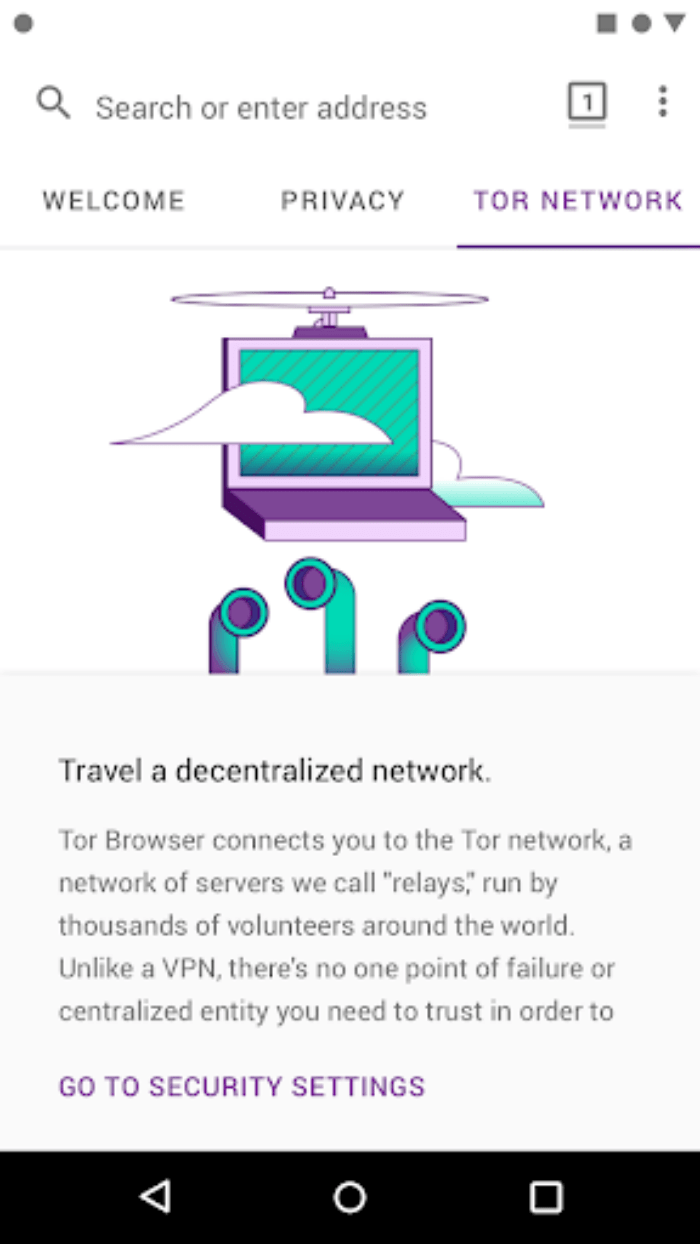
- Нажать кнопку в виде трех точек, чтобы открыть дополнительное меню.
- Перейти в раздел «Параметры», а затем – «Сделать браузером по умолчанию».
- Среди предложенных вариантов выбрать Тор.
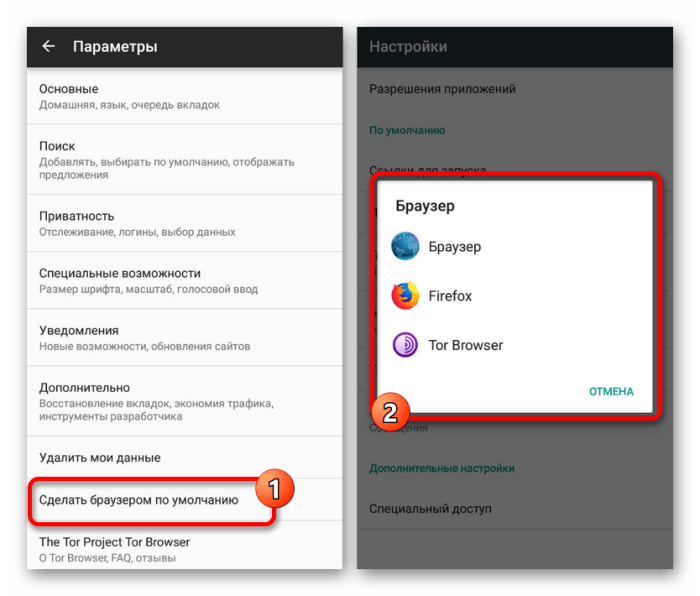
Также для изменения стандартных параметров можно воспользоваться настройками смартфона, не запуская при этом Tor Browser. Просто найдите раздел «Браузер по умолчанию» и выберите Тор, не забыв о сохранении новых параметров.
Выбор поисковой системы
Как и в любом другом браузере, для поиска информации вам нужно зайти в поисковик. По умолчанию Tor Browser использует в этом качестве DuckDuckGo. Однако данная система может не устроить вас по множеству параметров. Поэтому вы можете выбрать в качестве поисковика более привычный Google или Яндекс:

- Откройте настройки веб-обозревателя.
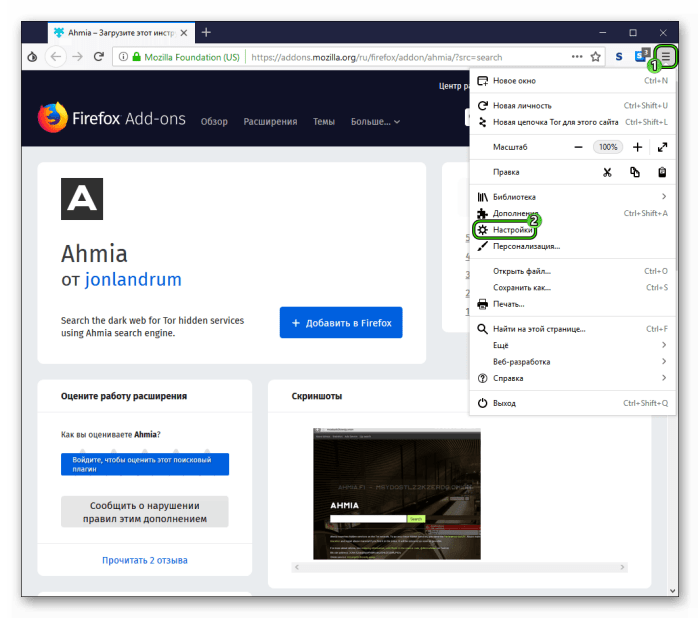
- Перейдите в раздел «Поиск».
- Во вкладке «Установленные поисковые системы» выберите подходящий вариант.

- Нажмите кнопку «Установить по умолчанию».
Теперь в новой вкладке Tor-браузера вы будете видеть альтернативный поисковик, с помощью которого сможете найти нужную информацию. Однако помните, что у каждой поисковой системы своя выдача, а потому в условном Яндексе представлено намного меньше сайтов, чем в Google.
Настройка приватности
При настройке Тора особое внимание нужно уделить приватности. Ведь вы наверняка решились установить этот браузер для того, чтобы никто не смог отследить ваши действия в интернете. Поэтому воспользуйтесь следующей инструкцией:
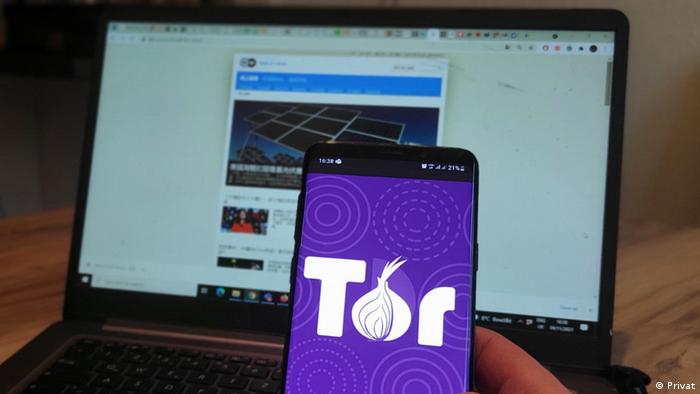
- Откройте настройки браузера.
- Перейдите в раздел «Настройки безопасности».
- Выставите необходимый уровень конфиденциальности.
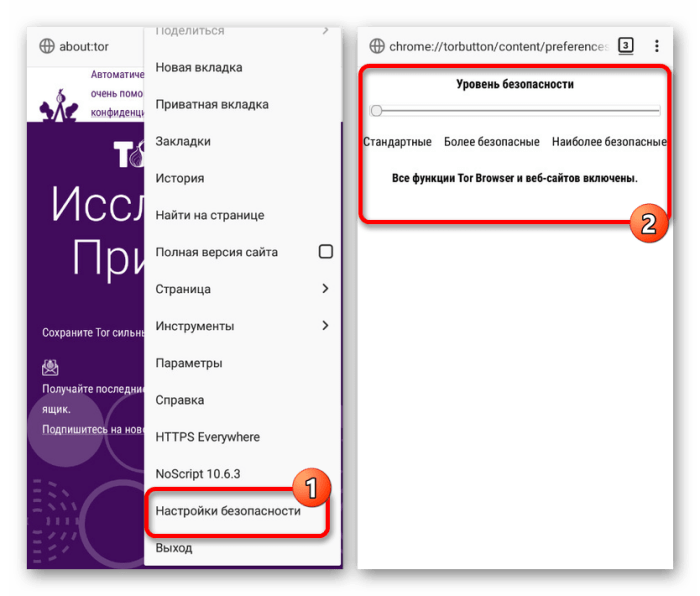
Выбор уровня конфиденциальности – это довольно простая настройка, которая адаптирует защиту, выставляя определенные ограничения. Также вы можете отрегулировать эти параметры вручную, воспользовавшись настройкой веб-сайтов.
Удаление данных
Как и в любом другом браузере, в Tor Browser доступна функция единоразового удаления пользовательских данных. Она реализована следующим образом:
- Откройте настройки Тора.
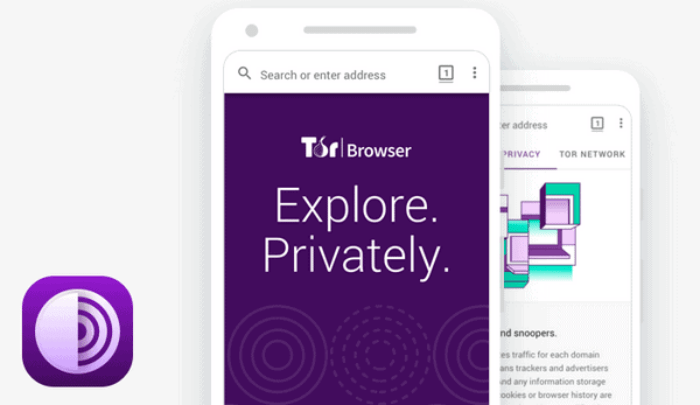
- Перейдите в раздел «Удалить данные».
- Отметьте типы информации, от которой нужно избавиться.

- Нажмите кнопку «Удалить данные».
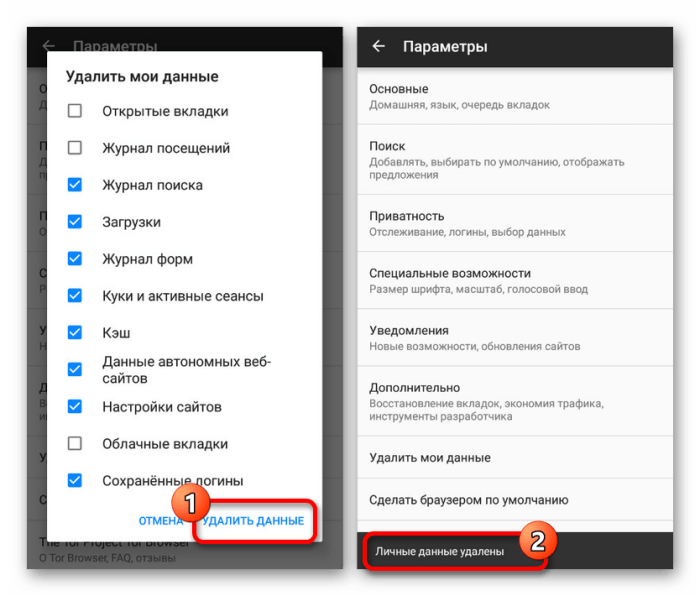
При помощи этой инструкции вы моментально избавитесь от вкладок, журнала форм, истории посещений и другой информации, знакомство с которой со стороны третьих лиц может показаться вам небезопасным.
Настройка веб-сайтов
Настройка веб-сайтов в Tor Browser осуществляется через раздел параметров «Приватность». Здесь предлагается выдать разрешение на сбор куки и другие виды слежки со стороны посещаемых ресурсов. Разумеется, все эти действия можно и запретить. Поэтому выставляйте настройки, исходя из собственных предпочтений безопасности.

Возможные проблемы
Несмотря на огромное количество достоинств Тора, этот браузер работает далеко не у всех пользователей. Так, многие люди просто не могут запустить веб-обозреватель. На данный момент эта проблема встречается у тех, кто использует для подключения к интернету Wi-Fi. Попробуйте подключиться к Tor Browser при помощи мобильного соединения или VPN.
Также сложности могут возникнуть с процессом подключения в самом браузере. Важно отметить, что после нажатия кнопки «Подключиться» порой приходится ждать несколько минут для завершения настройки. Это нормальная ситуация. Но, если Тор так и не может подключиться, вам придется активировать VPN.
Источник: it-tehnik.ru
Невидимка в мобильном Интернете: как пользоваться Тор браузером на Android
Всемирная паутина — место не безопасное. В ней обитают не только злые вирусы и хакеры, но и агенты неких структур, которые хотят знать о вас всё: какие сайты посещаете, с кем общаетесь, что пишете, читаете, смотрите, слушаете и лайкаете. Популярные бесплатные прокси и VPN не дают стопроцентной анонимности в сети. Надежная защита приватности стоит денег. Однако если платные решения для вас не вариант, есть альтернатива — браузер Тор.
Браузер Tor и его возможности
Некоммерческий Проект Tor, в состав которого входит Tor Browser, — это система распределенных по миру прокси-серверов, предназначенных для анонимизации трафика путем многократного послойного шифрования пакетов («луковая» маршрутизация), и программное обеспечение для доступа к ней. Цель проекта — внедрение и популяризация технологий защиты приватности в интернет-пространстве с возможностью неограниченного использования всеми желающими.
Если каких-то 7-10 лет назад освоить и грамотно применять Тор могли лишь технически подкованные люди, то нынешняя версия системы уже адаптирована для обычного пользователя. Сегодня у «луковой» сети миллионы приверженцев и спонсоров по всему миру, а ее поддерживают и развивают тысячи энтузиастов-волонтеров.

Браузер Тор — это приложение для серфинга Всемирной паутины на основе Firefox с интегрированным клиентским модулем Tor-сети Orbot.
Просмотр сайтов через браузер Тор имеет как преимущества, так и недостатки. В числе последних, например:
- относительно низкая скорость соединения — следствие того, что пакеты проходят более длинный путь, чем обычно, плюс много времени уходит на их шифрование и расшифровку;
- невозможность использовать элементы Javascript, так как это снимает с пользователя маску анонимности;
- большие затруднения при скачивании файлов из-за узости канала и длины сетевого пути и т. д.
Поэтому в качестве альтернативы обычному браузеру он не годится. По сути, Тор предназначен только для двух задач: доступа к заблокированным ресурсам и анонимного серфинга сети.
Помимо шифрования и маршрутизации трафика, он блокирует:
- следящие трекеры на веб-страницах;
- сбор информации об устройстве и браузере, которые сайты используют для идентификации посетителей;
- хранение cookie, истории посещения сайтов и приватных данных дольше одного сеанса или в зависимости от настроек;
- запись нажатия клавиш;
- создание скриншотов содержимого окон и адресной строки (в некоторых старых версиях Tor Browser для Андроид эта функция частично доступна).
То есть заботится о том, чтобы ни на сайтах, ни в самом браузере, ни в приложениях, которые могут использоваться вместе с ним, о вас не осталось никакой приватной информации.
Значит ли это, что «луковые» сети можно использовать для совершения противоправных действий? Однозначно нет. Во-первых , Tor-трафик имеет характерные признаки, по которым его определяют провайдеры. Им известно, кто, когда и где подключался к этой сети, и вряд ли они будут скрывать это от правоохранителей.
Во-вторых , вывести нарушителя на чистую воду помогает его же собственная неосмотрительность, например, использование в Тор тех же аккаунтов (в соцсетях, мессенджерах и т. д.), которыми он пользуется обычно. В-третьих , спецслужбы могут иметь доступ к узлам маршрутизации этой сети или даже владеть ими. В-четвертых , не все «мамкины хакеры» знают, как настроить браузер на оптимальный уровень защиты, а неправильно сконфигурированная система всегда уязвима.
Как установить, настроить и использовать браузер Тор на Андроиде
С установкой Tor Browser на Андроид сложностей обычно не возникает — он ставится так же, как любое приложение из Google Play. Однако встречаются жалобы, что Тор никак не удается установить на мобильное устройство или после успешной установки он не запускается. Самым частым виновником этой проблемы бывает антивирус, так как некоторые разработчики защитного софта относят «луковый» браузер к вредоносному ПО. Другие причины неполадок при скачивании и инсталляции приложений перечислены в этой статье.
После установки коснитесь ярлыка браузера на рабочем столе.
Далее:
- Нажмите кнопку «Connect» (Соединение) на первом экране приложения.

- Если вам нужна дополнительная защита, например, если Тор запрещен в вашей стране (Интернет находится под цензурой), коснитесь значка в виде шестеренки и активируйте опцию «Internet is censored here». Это действие направит ваш трафик через мост — особый тип узла тор-маршрутизации, который не значится в списке «обычных» узлов — постоянных точек подключения, подвергаемых блокировке.

- После запуска Orbot (этот процесс визуально определяется по бегущим строчкам на экране), откроется домашняя страница, с которой начинается серфинг сети. Но прежде чем нырять в пучину Всемирной паутины, загляните в настройки браузера. Они скрыты за кнопкой в виде трех точек.

По умолчанию Tor Browser версии 9.0, актуальной сегодня, работает на языке системы. Однако на русский он переведен не полностью — практически все настройки здесь на английском. Назначение большинства из них понятны без перевода, так как они есть в любом мобильном и десктопном веб-обозревателе. Например, «New private tab» — открыть новую приватную вкладку, «Bookmarks» — закладки, «History» — история и т. д.
Внимания требуют следующие настройки:
- Settings — Privacy (Установки — Приватность). Для запрета трекинга — идентификации и отслеживания действий на посещаемых сайтах, передвиньте ползунок «Do not Track» в правое положение.
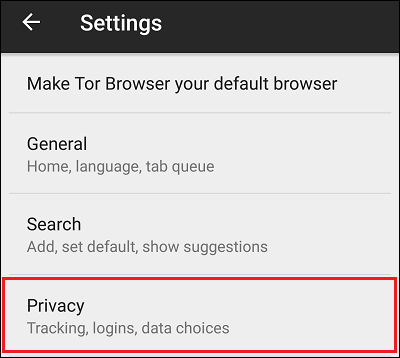
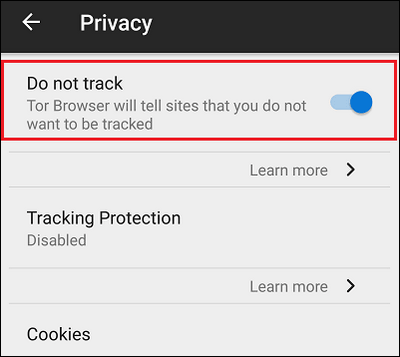
- Если вы посещаете сайты, которые требуют авторизации по логину и паролю, активируйте опцию «Remember Logins», которая находится внизу страницы Privacy. Данные будут сохраняться в разделе «Manage Logins». Для защиты доступа к ним отметьте флажком «Use master password» и установите пароль.

-
Вернитесь в основное меню и откройте «Настройки безопасности«. Установите один из трех уровней защиты: стандартный (по умолчанию), более безопасный и наиболее безопасный. При стандартных настройках включены все функции сайтов и Tor Browser.
При среднем уровне на сайтах блокируются наиболее опасные функции, некоторые шрифты и математические символы, а также Javascript на всех страницах, которые не используют шифрование https. Максимальная защита оставляет незаблокированными только очевидно безопасные функции сайтов и запрещает Javascript на всех страницах.
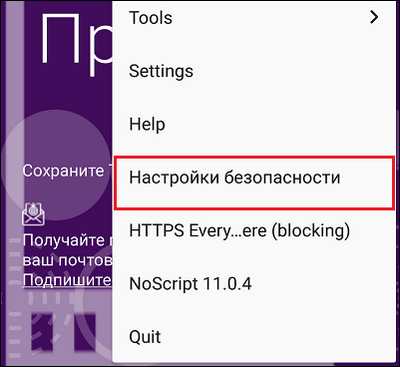
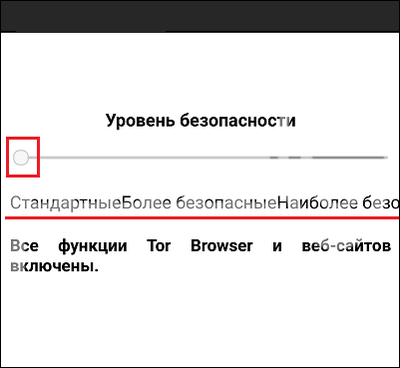
-
Последний пункт настроек, который может усилить вашу защиту, это расширение «HTTPS everywhere». Оно автоматически переключает сайты на защищенное соединение https вместо http, если они его поддерживают. HTTPS everywhere позволяет создавать правила для отдельных веб-ресурсов или использовать шифрование на всех подходящих.

После настройки браузера можете переходить к серфингу сети. Ваше подключение надежно защищено от ненужного контроля.
Как и в обычном веб-обозревателе, адреса сайтов следует вводить в адресную строку. Она находится в верхней части окна. Справа в адресной строке размещены кнопки открытия новой вкладки (в рамке) и главного меню.

Ошибки в работе Tor Browser на Андроид: чем проявляются и как с ними бороться
Клиентские приложения Тор для десктопных платформ появились раньше, поэтому они более-менее отлажены и стабильны. Мобильная версия для Андроид пока еще молодая и не всегда радует пользователей безупречной работой: то не устанавливается, то вылетает, то не запускается вообще.
Помимо блокировки антивирусами, о которых упоминалось выше, причинами вылетов и других перебоев в работе Tor Browser бывают:
- Плохая совместимость приложения с платформой смартфона.
- Ошибки самого браузера.
- Конфликты с другим установленным ПО.
- Неполадки устройства.
Проблемы совместимости Андроид и приложения нельзя исключить, даже если разработчики заявляют о полной поддержке их продукта вашей системой. Дело в том, что платформы Андроид-устройств слишком разнообразны как в аппаратной, так и в программной части, и предусмотреть особенности каждой модели невозможно. Это, как правило, решается со временем, когда у разработчиков накопятся сведения, необходимые для устранения ошибок на разных девайсах.
Пользователю в таких случаях остается ждать новой версии Tor или откатываться до предыдущей.
Ошибки самого браузера, скорее всего, дадут о себе знать не только вам. Если в отзывах о приложении, которые пользователи оставляют в Goodle Play, есть упоминание о такой же ошибке, значит, это и ваш случай. Остается ждать выхода обновления или устанавливать более раннюю версию.

На мысли о конфликте браузера и другого программного обеспечения может навести появление ошибки после установки нового приложения. А также, если браузер вылетает или не подключается к сети только при работе определенной программы. Например, клиента VPN.
В этом случае следует найти и удалить виновника конфликта. Либо не использовать его совместно с Tor.
Неполадки устройства — заражение вирусами, переполнение хранилища и т. д., обычно проявляются независимо от конкретного приложения. Если сбой возникает и при запуске Тор, и Google Chrome, и чего угодно еще, вероятный виновник — аппарат. Способ устранения проблемы зависит от ее причины.
Источник: compconfig.ru
Как пользоваться браузером Тор: инструкция
В этом обзоре мы расскажем, как пользоваться браузером Тор – поговорим о том, где скачать программу, как загрузить ее на устройство. Рассмотрим, что нужно сделать для начала работы – наша инструкция поможет пользователям разобраться с самыми сложными вопросами.
Загрузка и установка
Прежде чем начать пользоваться Tor браузером, необходимо инсталлировать программное обеспечение для анонимной работы в интернете. Расскажем, где найти файлы и как загрузить программу:
- Откройте официальный сайт разработчика;
- Вы увидите крупную иконку загрузки – по умолчанию устанавливается ПО на английском языке;

- Если вы хотите выбрать русскую версию, пролистайте страницу чуть ниже до полного списка версий;
- Выберите свою операционную систему – Виндовс, Мак или Линукс;
- Определите разрядность – 32 или 64-бит;
- Нажмите на название нужной версии – загрузка начнется автоматически;

- Файл будет перенесен на устройство – в папку загрузок;
- Кликните на него дважды для открытия мастера установки;
- Выберите язык из выпадающего списка;

- Определите папку сохранения или согласитесь с вариантом по умолчанию;
- Кликните «Установить»;

- После окончания процесса поставьте галочку в окне «Автоматический запуск» и кликните «Готово».

Откроется новое окно с двумя пунктами:
- Соединиться;
- Настроить.

Ваши дальнейшие действия:
- Для начала нажмите на кнопку «Соединиться»;
- Это обеспечит автоматический процесс загрузки;
- Если у вас не получилось – кликайте на иконку «Настроить»;
- Ответьте на вопрос, имеется ли блокировка со стороны провайдера;
- Отметьте нужную строку в пункте «Необходим ли локальный прокси-сервер для подключения к интернету»;
- После выбора параметров программа вновь начнет автоматическую настройку;
- После завершения процесса произойдет автоматический запуск.
Готово! Теперь вы знаете, как правильно пользоваться браузером Tor для установки и минимальной настройки. Перейдем к дальнейшим действиям.
Начало работы
Давайте обсудим, как использовать браузер Тор и начать работу. При первом открытии вы увидите небольшое предупреждение – не открывайте программу в полном размере, чтобы скрыть истинные параметры.
- Отсутствие рекламы и маркетинговой слежки;
- Доминирующий язык – английский (так нужно, чтобы спрятать регион);
- Нет умного поиска подходящих страниц.

Работа с поисковой системой duckduckgo:
- Кликните на иконку в виде трех полосок – находится на панели вверху экрана (справа);
- Определите нужное цветовое оформление;
- Откройте раздел «Settings»;
- Укажите язык страны, регион;
- Отключите или включите отслеживание местоположения;
- Установите автоматическую загрузку программы и поработайте с другими параметрами по выбору.
Отметим, что лучше не менять основные параметры – это обеспечивает надежную анонимность. Но рассмотрим подробнее настройки Тор:
Для настройки IP-адресов:
- Нажмите на иконку луковицы – находится сверху слева;

- Выберите кнопку «Новая личность» для смены заданных параметров;
- Нажмите на кнопку «Новая цепочка», чтобы поменять айпи.
Давайте перейдем к тому, как пользоваться браузером Тор на Андроиде.
Смартфоны Андроид
Для начала кратко пройдемся по инсталляции приложения:
- Откройте магазин программ Гугл;
- Введите в поисковую строку название «Orbot»;
- Загрузите программу из поисковой выдачи – непосредственно браузер Тор и Orbot Прокси;
- Нажмите иконку установки и дождитесь переноса файлов на устройство.

Готово! Перейдем к тому, как пользоваться браузером Тор на Андроид:
- После инсталляции запустите приложение;
- Для подключения нажмите иконку «Запустить»;
- Все получилось? Сделайте свайп влево, чтобы открыть меню;
- Включите VPN-режим для всех программ.
Вот и все, можно начинать использовать поисковую систему.
Теперь вы знаете все о том, что такое Тор браузер и как им пользоваться – вам доступно уникальное конфиденциальное программное обеспечение для анонимного серфинга интернет-страниц. Обращаем ваше внимание, что пользоваться программой можно только в легальных целях, избегая незаконных ресурсов.
Источник: googlechro-me.ru